合作夥伴中心帳戶設定
適當的角色:全域管理員 |帳戶管理員
您在合作夥伴中心註冊時建立的帳戶是工作電子郵件加上您的商務資訊。
在合作夥伴中心建立帳戶之後,您可以設定公司的完整配置檔,包括支援詳細數據、提出免稅(如果適當的話),以及主要聯繫人資訊。
貴公司的帳戶包含小組中任何人的用戶帳戶。 他們所做的工作可能包括新增或管理客戶、銷售訂閱、使用帳單和發票、建立商務配置檔、管理推薦、使用獎勵計劃、提供支援等等。
若要深入瞭解,請參閱 新增使用者。
組織設定檔
使用組織設定檔頁面來:
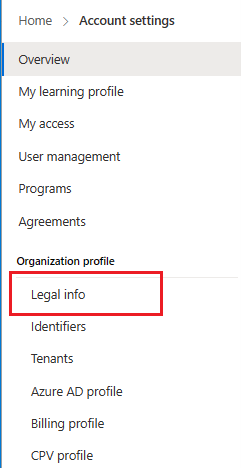
法律資訊
當您第一次加入合作夥伴中心時,貴公司會經歷 Microsoft 的驗證程序。 您可以在 [法律資訊] 頁面上追蹤驗證的狀態。 它會顯示主要聯繫人(Microsoft 聯繫人有關合作夥伴問題的聯繫人)和主要法律聯繫人(管理您的法律資訊和狀態的人員)。 您公司的所有商務位置都會列出,並可在此新增。
提供貴公司的法律業務詳細數據
您可以查閱公司配置檔,或手動輸入公司資訊。 如果您的公司已向 Dun 和 Bradstreet 註冊,請使用 DUNS 識別碼來查閱您的公司資訊。 如果您想要自行提供公司詳細資料,請選取 [手動]。
如果您的公司位於亞美尼亞、匈牙利、吉爾吉斯斯坦、摩爾多瓦、烏茲別克或俄羅斯,且您手動輸入您的位址,我們會為您驗證您的位址。 如果您輸入的位址與已驗證的位址不同,建議您使用已驗證的位址。 驗證可確保位址正確且可寄送到該位址。
主要連絡人電子郵件
主要聯繫人電子郵件是我們用來通知您帳戶驗證的內容。 請務必提供主要聯繫人的電子郵件是定期管理和監看的電子郵件。
深入了解驗證和您的帳戶資訊。
租用戶設定檔
[租使用者配置檔] 頁面包含您 Microsoft Entra 租使用者的所有資訊,包括商業和開發人員。 此設定檔可讓全域管理員將新的租用戶與合作夥伴全域帳戶產生關聯。
注意
本節中顯示的 Microsoft 識別碼與您的 Microsoft Entra 租使用者識別符相同。
Identifiers
[標識符] 頁面包含貴公司的合作夥伴中心身分識別:PartnerID、publisher 標識碼、Windows 發行者標識符等等。 您可以擴充和編輯每個區域,如此一來,舉例來說可以很容易找到您的發佈商務的主要連絡人。
公司設定檔
[公司配置檔] 頁面會識別您與 Microsoft 的合作關係類型,例如獨立軟體廠商或 CSP 計畫合作夥伴。 它會顯示您正在使用的客戶數目、年度營收,以及公司目前的大小。 在 [公司詳細資料] 頁面上展開公司資訊,以告知 Microsoft 您想要與 Microsoft 配合的工作類型,例如建置應用程式、轉售 Microsoft 和第三方軟體,或是作為系統整合者。 選擇性地定義目前進行業務的所在位置,以及您想要在未來擴展業務的地區設定。
帳戶合併設定檔
當您邀請合作夥伴中心內有作用中帳戶的公司將其帳戶與您的帳戶合併時,這項資訊會在 [ 帳戶合併 ] 頁面上管理。 查閱您想要合併的公司 PartnerID、檢視目前的合併,以及傳送邀請給公司。 在這裡接受或拒絕邀請,將貴公司帳戶合併到另一個公司的帳戶。 如需詳細資訊,請參閱將您的合作夥伴帳戶與另一個合作夥伴帳戶合併。
支出和稅金
[支出和稅金] 頁面包含您的支付和稅務詳細數據,包括帳單資訊、PO 號碼、貴公司的稅務標識符資訊、如果您有加值稅標識符,以及您使用的貨幣。
使用者管理
您在合作夥伴中心工作的內容,以及您可以更新或查看的區域,取決於您的角色和附加至該角色的許可權。 例如,如果您不是獎勵系統管理員,即使您可以檢視數據,也無法變更獎勵頁面上的任何專案。 深入瞭解 角色和許可權
更新慣用的電子郵件
若要更新您接收合作夥伴中心通知的慣用電子郵件:
更新逾期通知的連絡資訊
逾期發票和延遲付款通知會傳送至您的替代電子郵件位址,而不是您慣用的電子郵件位址。 您可以在 Azure 入口網站 中更新替代電子郵件位址。
- 登入 Azure 入口網站。
- 在 Microsoft Entra 識別碼中尋找您的配置檔。
- 在 [ 替代電子郵件 ] 字段中,輸入具有「yourorganization.com」網域的組織電子郵件位址,如下所示。
注意
我們不會將電子郵件傳送至「onmicrosoft.com」網域。
尋找您的使用者角色
- 登入合作夥伴中心選取 設定 (齒輪) 圖示。
- 選取 [帳戶設定] 工作區,然後選取 [概觀]。
- 在 [概觀] 頁面上,您會看到個人資訊與您的工作和許可權有關。
- 選取 合作夥伴中心許可權旁的 [檢視許可權 ],以查看您已指派的所有角色,以及這些角色提供的許可權。
您要在其中註冊的程式
您用來管理合作夥伴中心帳戶的工作,與您註冊的特定計劃,以及您在合作夥伴中心指派的使用者角色和許可權有關。
在計畫中註冊
有多個合作夥伴中心計畫可供您使用。 每個計畫都有不同的需求,您的公司必須符合這些需求,才可以在該計畫中註冊。
若要瞭解如何註冊合作夥伴中心計劃,請參閱下列部分清單:
若要深入了解如何在合作夥伴中心計畫中註冊,請參閱合作夥伴網路資源。
下一步
意見反映
即將推出:我們會在 2024 年淘汰 GitHub 問題,並以全新的意見反應系統取代並作為內容意見反應的渠道。 如需更多資訊,請參閱:https://aka.ms/ContentUserFeedback。
提交及檢視以下的意見反映:
